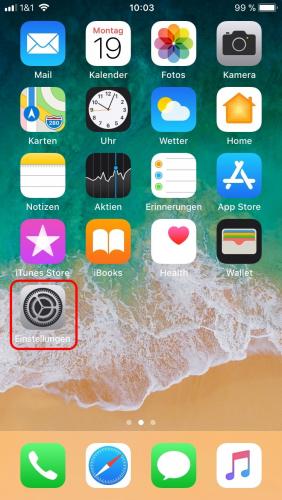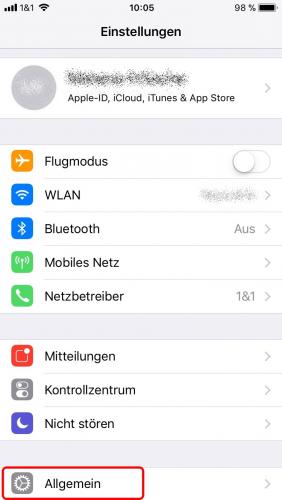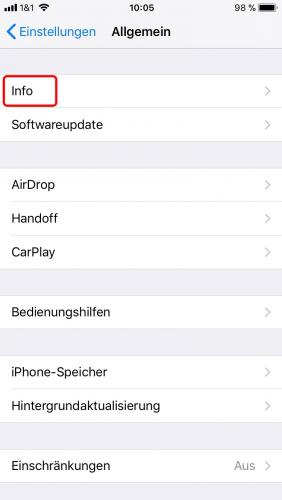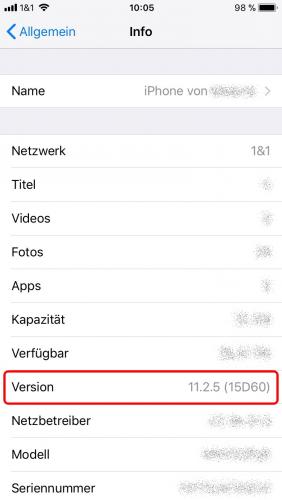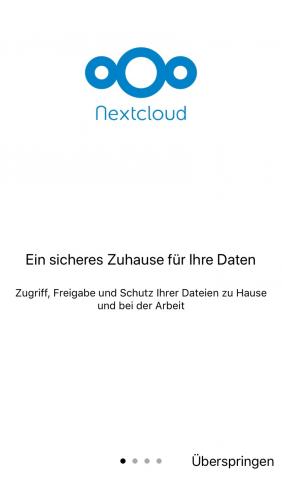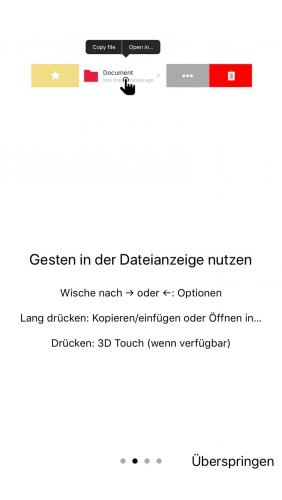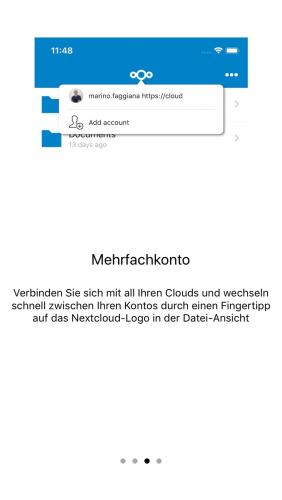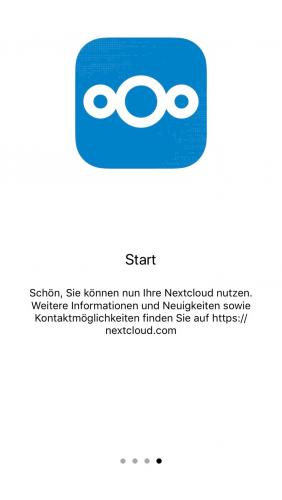Digitale Dienste
Informationsportal

 Hier bin ich:
Hier bin ich:
Stand vom: 17.07.2024
Redaktion bildung-lsa.de auf dem Bildungsserver Sachsen-Anhalt (http://www.bildung-lsa.de/index.php?KAT_ID=15218#art44939)


Stand vom: 02.08.2022
Michael Woyde auf dem Bildungsserver Sachsen-Anhalt (http://www.bildung-lsa.de/index.php?KAT_ID=15218#art36390)


Telefon: +49 (0)345 2042 289
E-Mail: michael.woyde@bildung-lsa.de
Bitte beachten Sie, dass zur Nutzung des Nextcloud-Client mindestens iOS 8.0 installiert sein muss.
Hinweis: Der Nextcloud-Client für iOS Endgeräte ist kostenpflichtig. Der Preis beträgt 1,09€.
Stand vom: 02.08.2022
Michael Woyde auf dem Bildungsserver Sachsen-Anhalt (http://www.bildung-lsa.de/index.php?KAT_ID=15218#art36392)


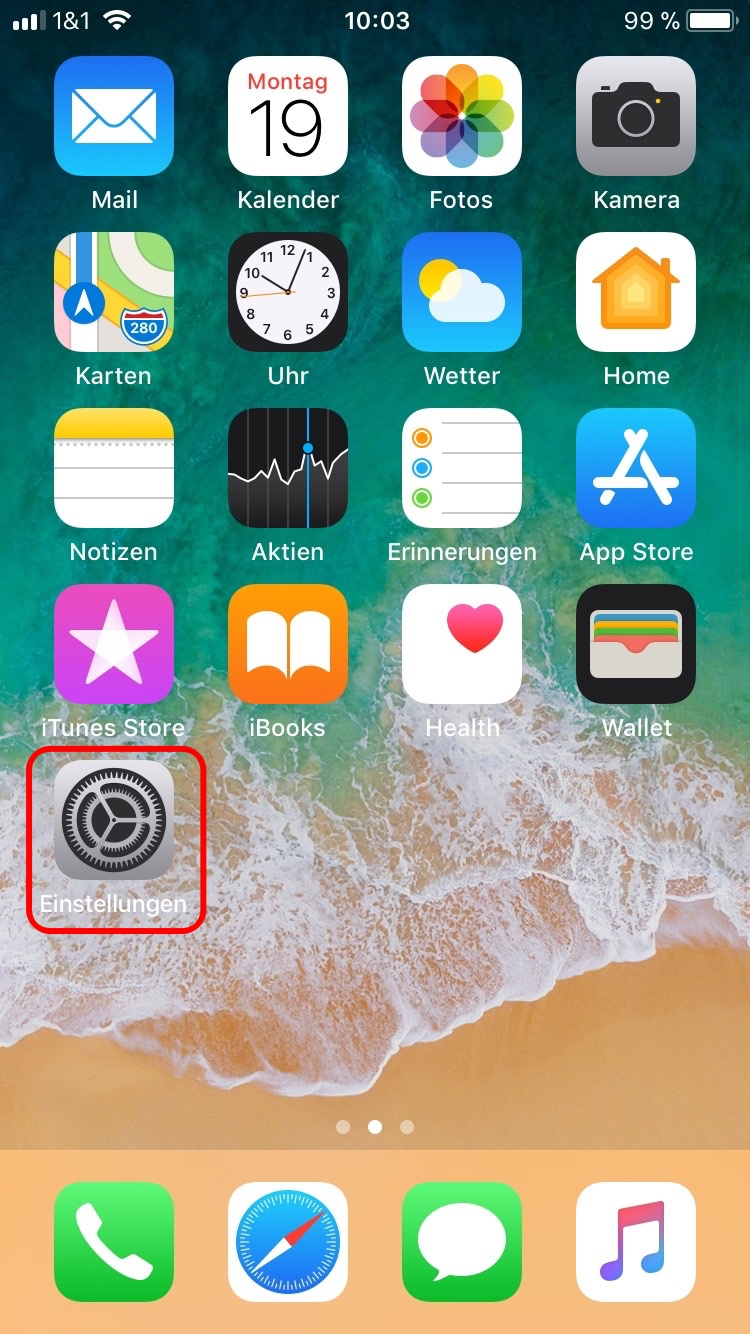 | Originalbild von Melanie Fritsche /Lizenz: CC BY-SA 3.0 |  |
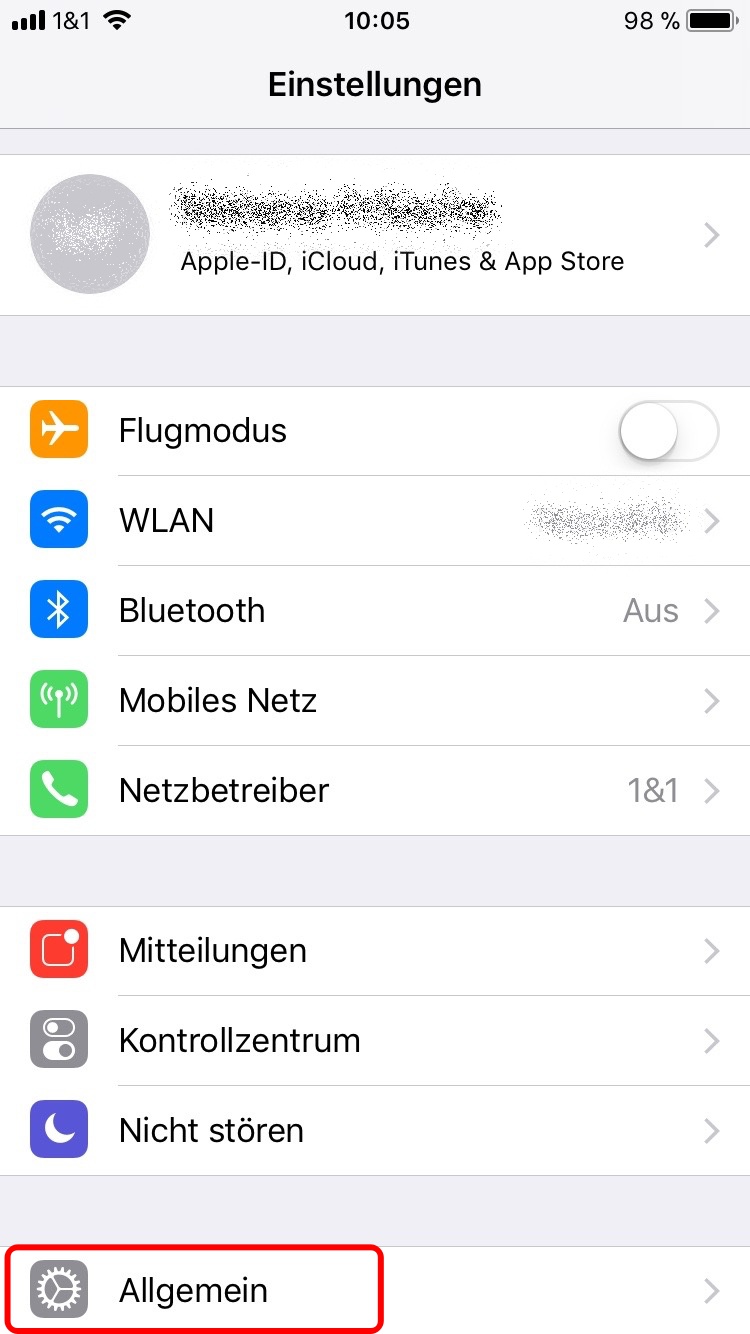 | Originalbild von Melanie Fritsche /Lizenz: CC BY-SA 3.0 |  |
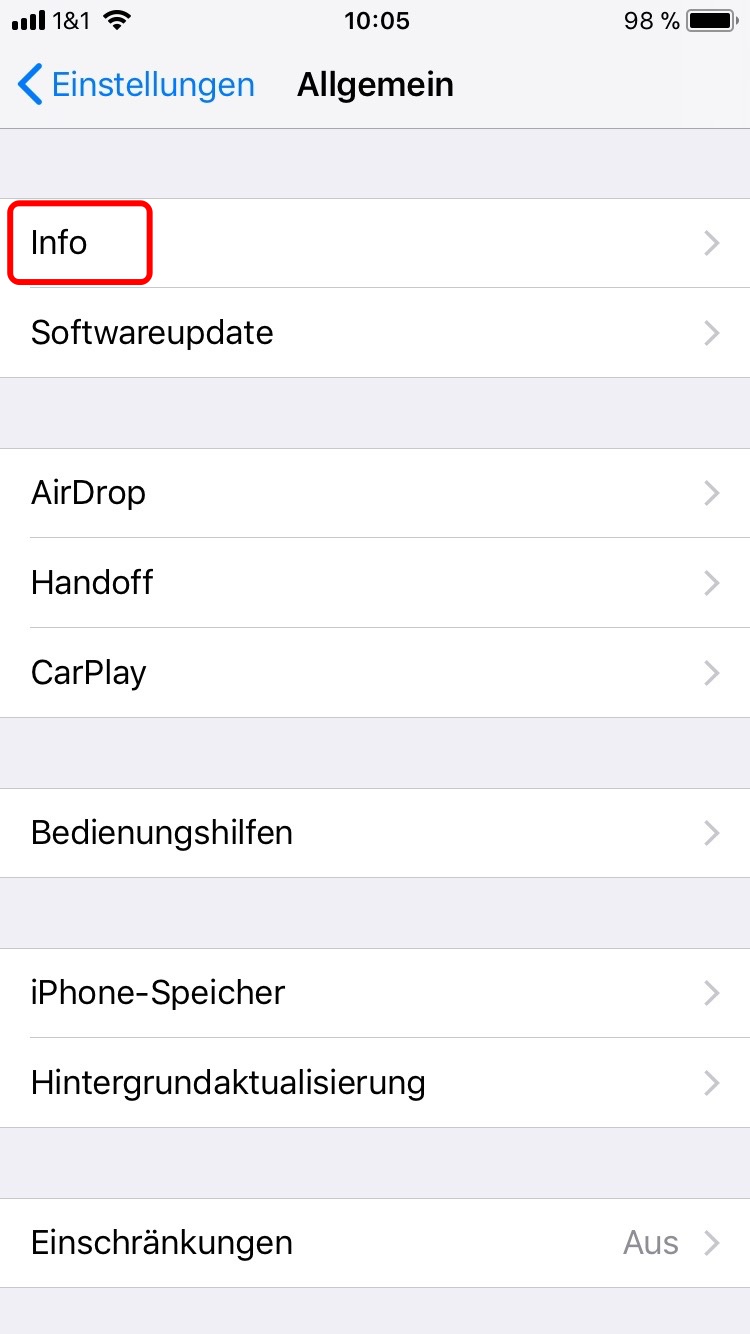 | Originalbild von Melanie Fritsche /Lizenz: CC BY-SA 3.0 |  |
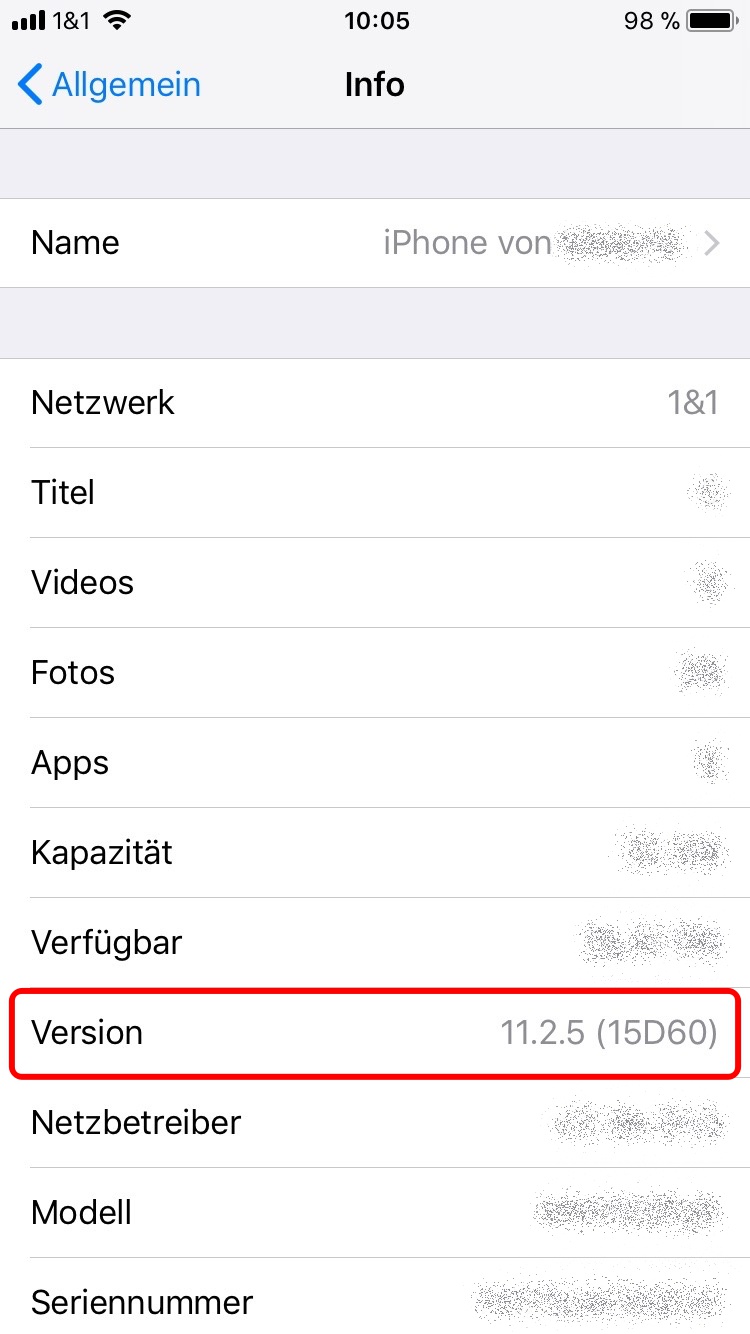 | Originalbild von Melanie Fritsche /Lizenz: CC BY-SA 3.0 |  |
Telefon: +49 (0)345 2042 289
E-Mail: michael.woyde@bildung-lsa.de
Stand vom: 17.07.2024
Michael Woyde auf dem Bildungsserver Sachsen-Anhalt (http://www.bildung-lsa.de/index.php?KAT_ID=15218#art36558)


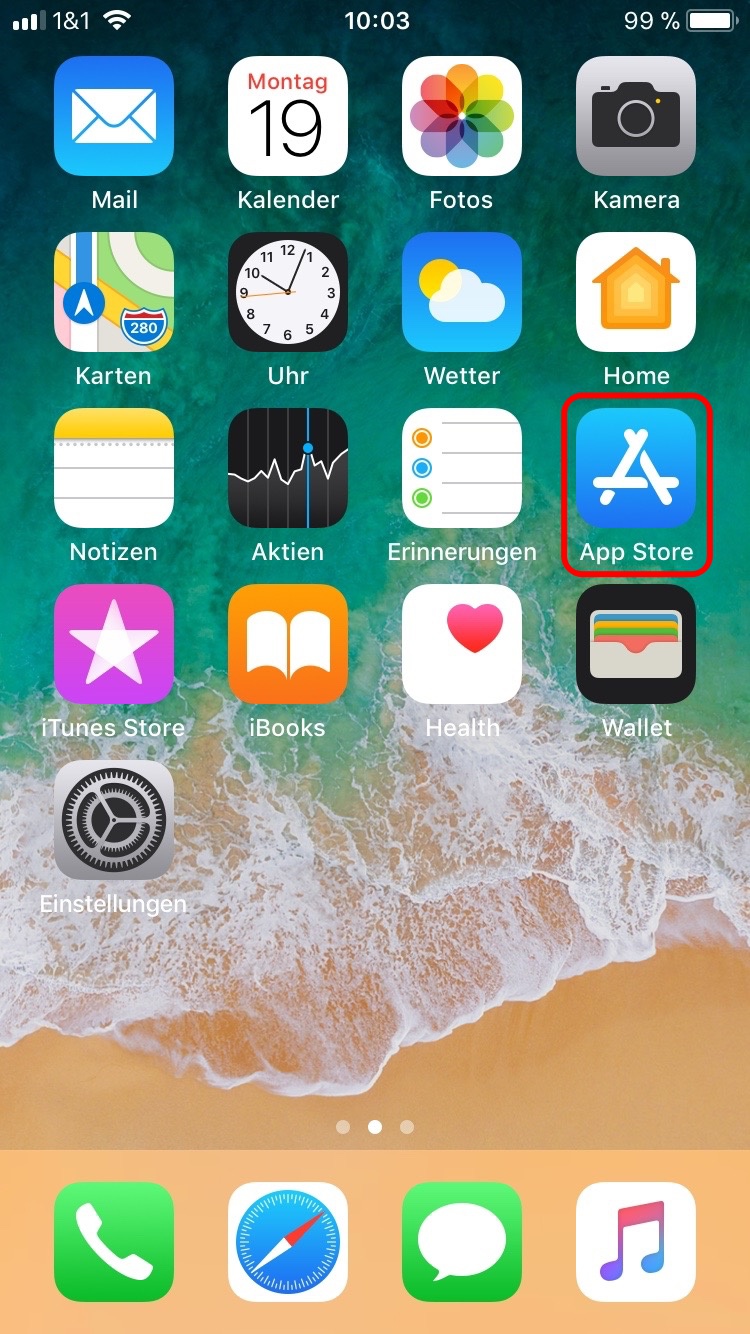 | Originalbild von Melanie Fritsche /Lizenz: CC BY-SA 3.0 |  |
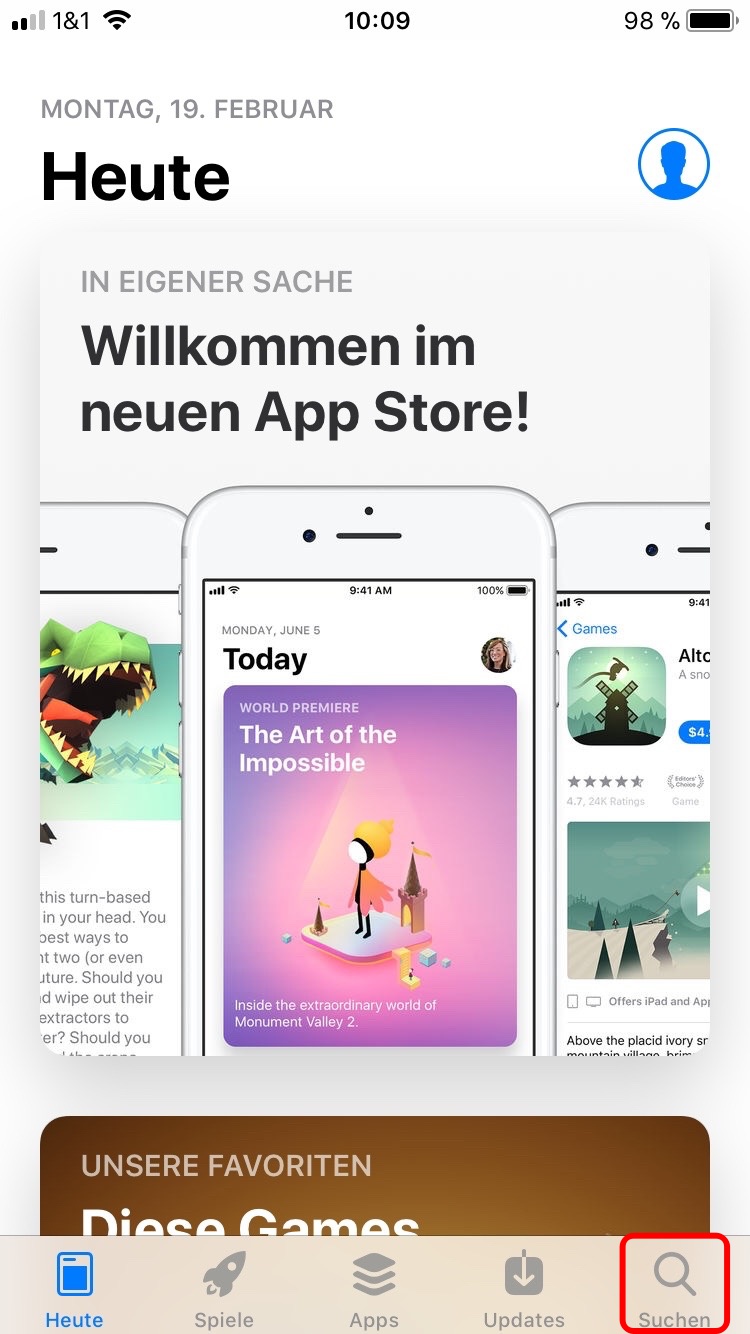 | Originalbild von Melanie Fritsche /Lizenz: CC BY-SA 3.0 |  |
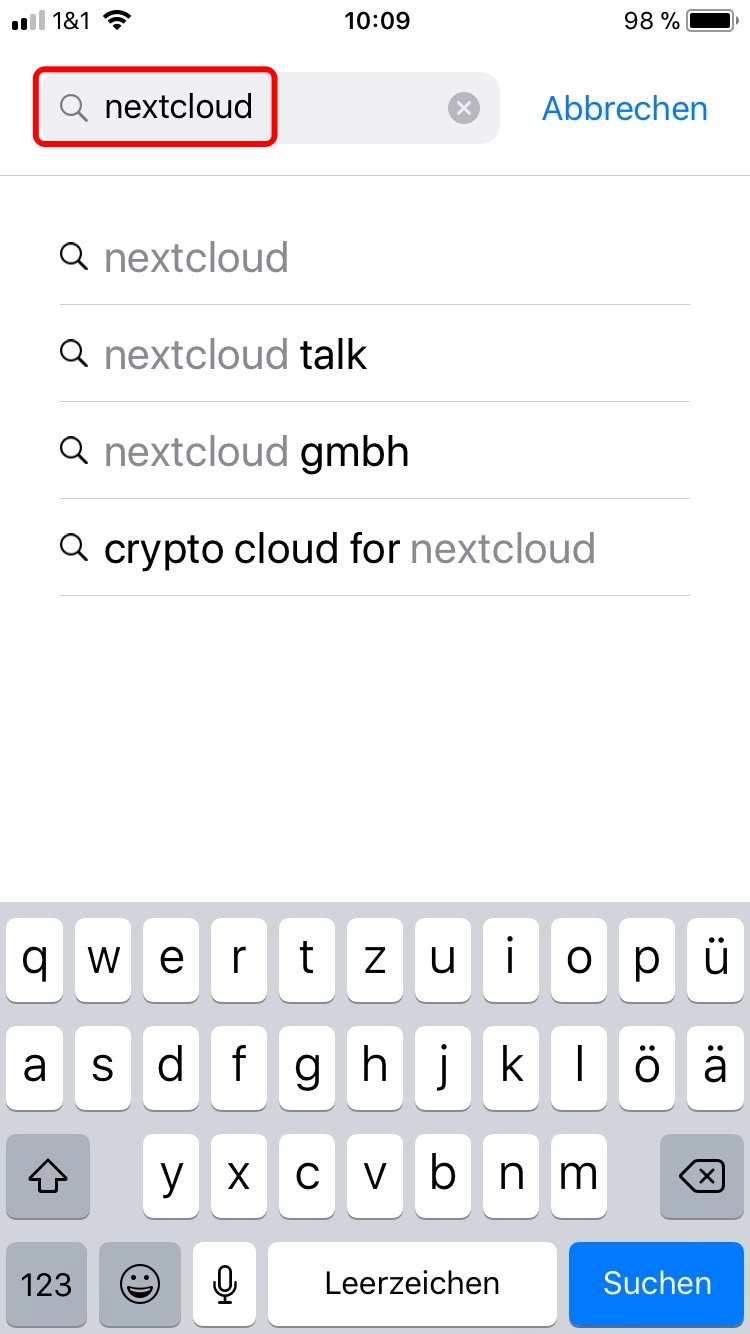 | Originalbild von Melanie Fritsche /Lizenz: CC BY-SA 3.0 |  |
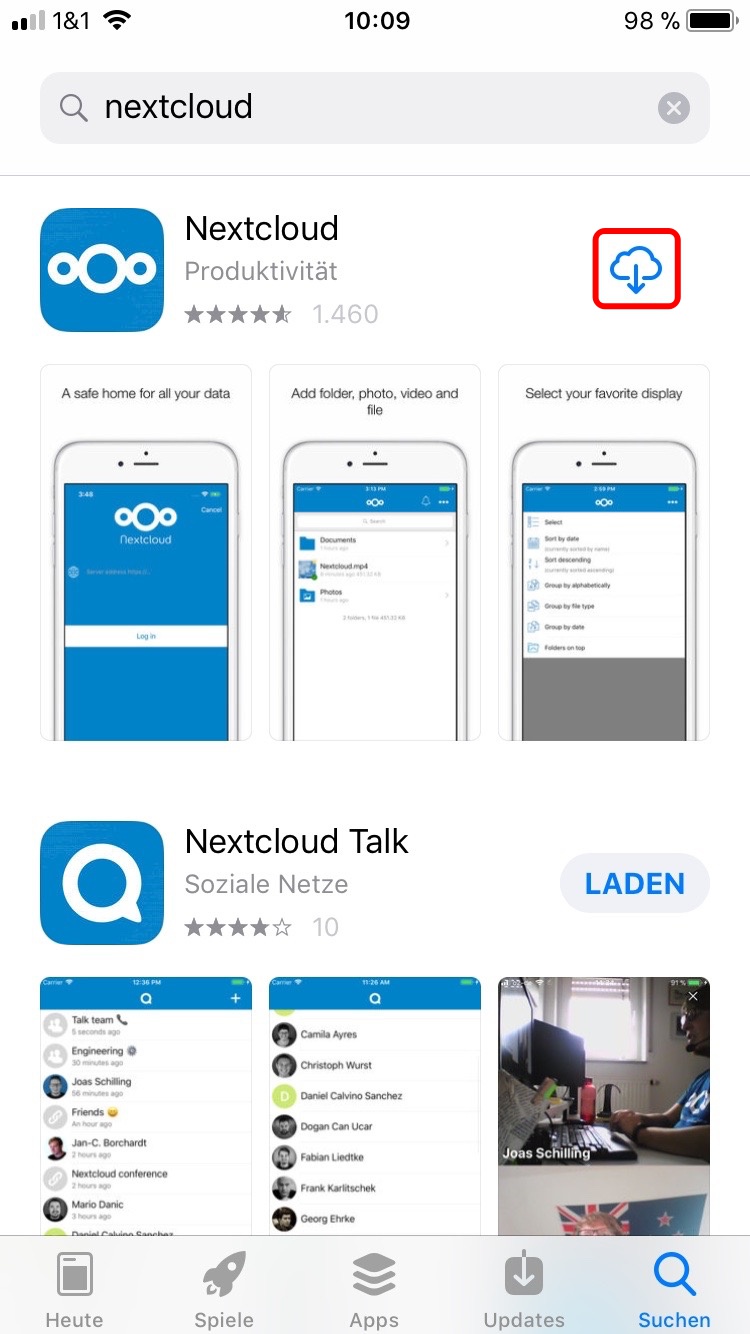 | Originalbild von Melanie Fritsche /Lizenz: CC BY-SA 3.0 |  |
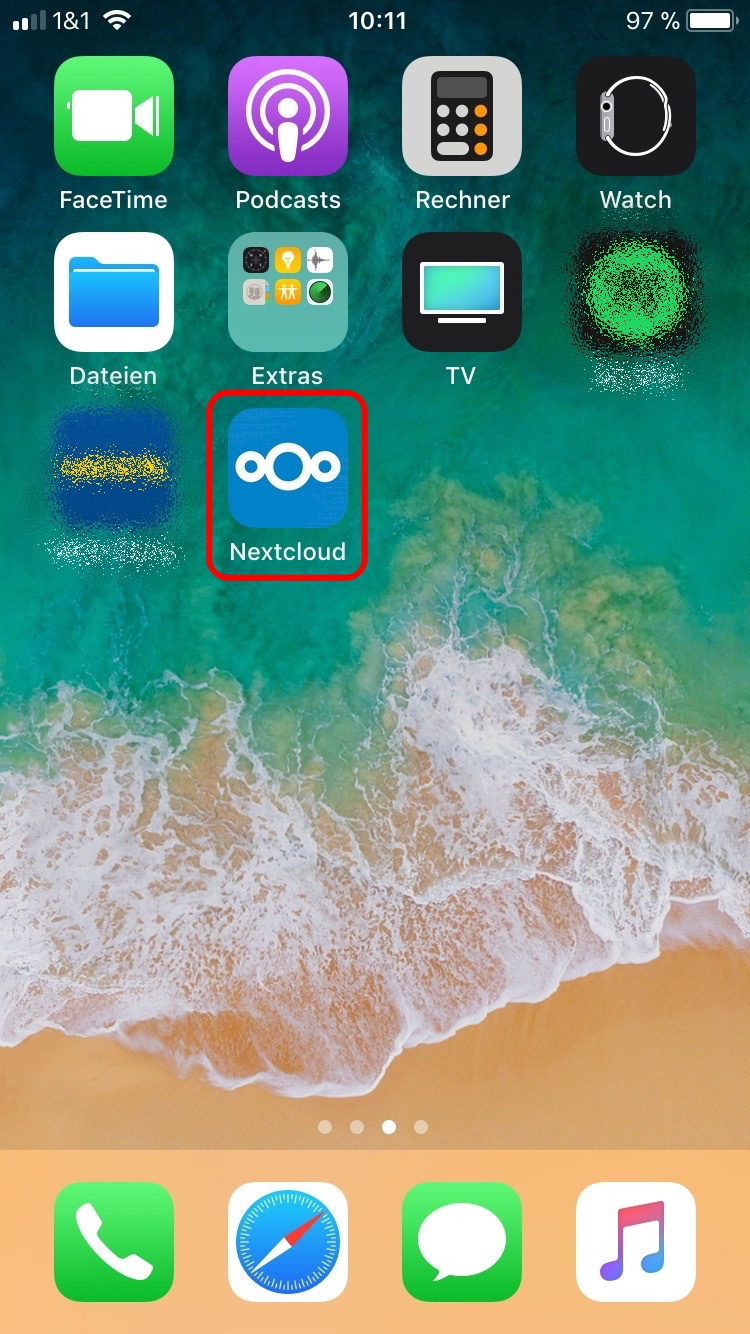 | Originalbild von Melanie Fritsche /Lizenz: CC BY-SA 3.0 |  |
 | Originalbild von Melanie Fritsche /Lizenz: CC BY-SA 3.0 |  |
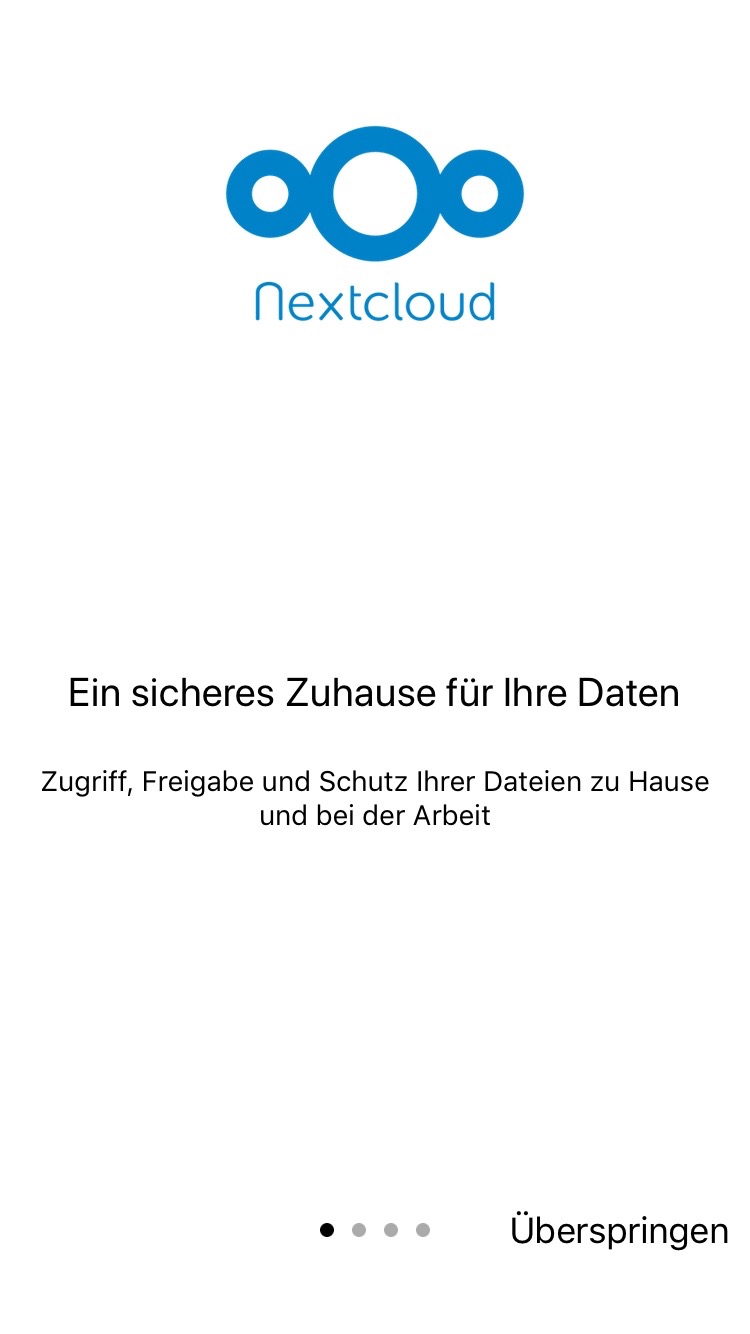 | Originalbild von Melanie Fritsche /Lizenz: CC BY-SA 3.0 |  |
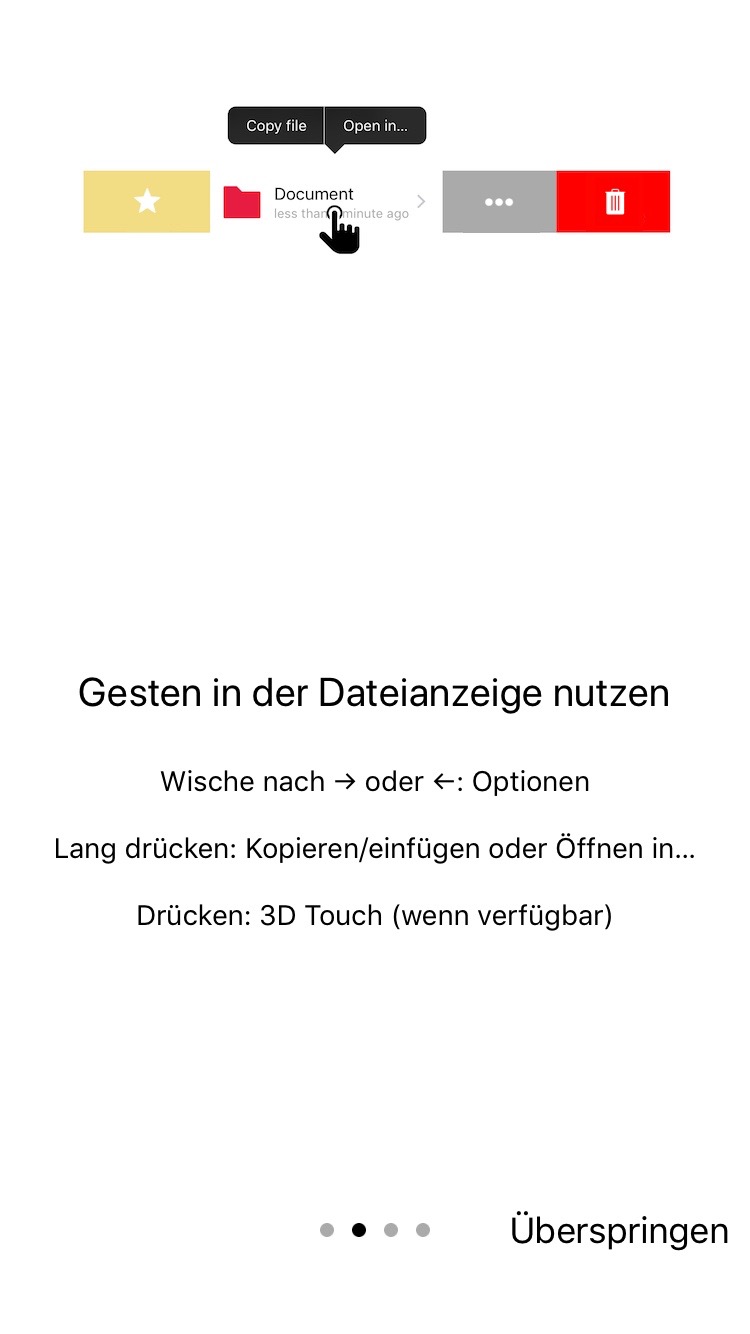 | Originalbild von Melanie Fritsche /Lizenz: CC BY-SA 3.0 |  |
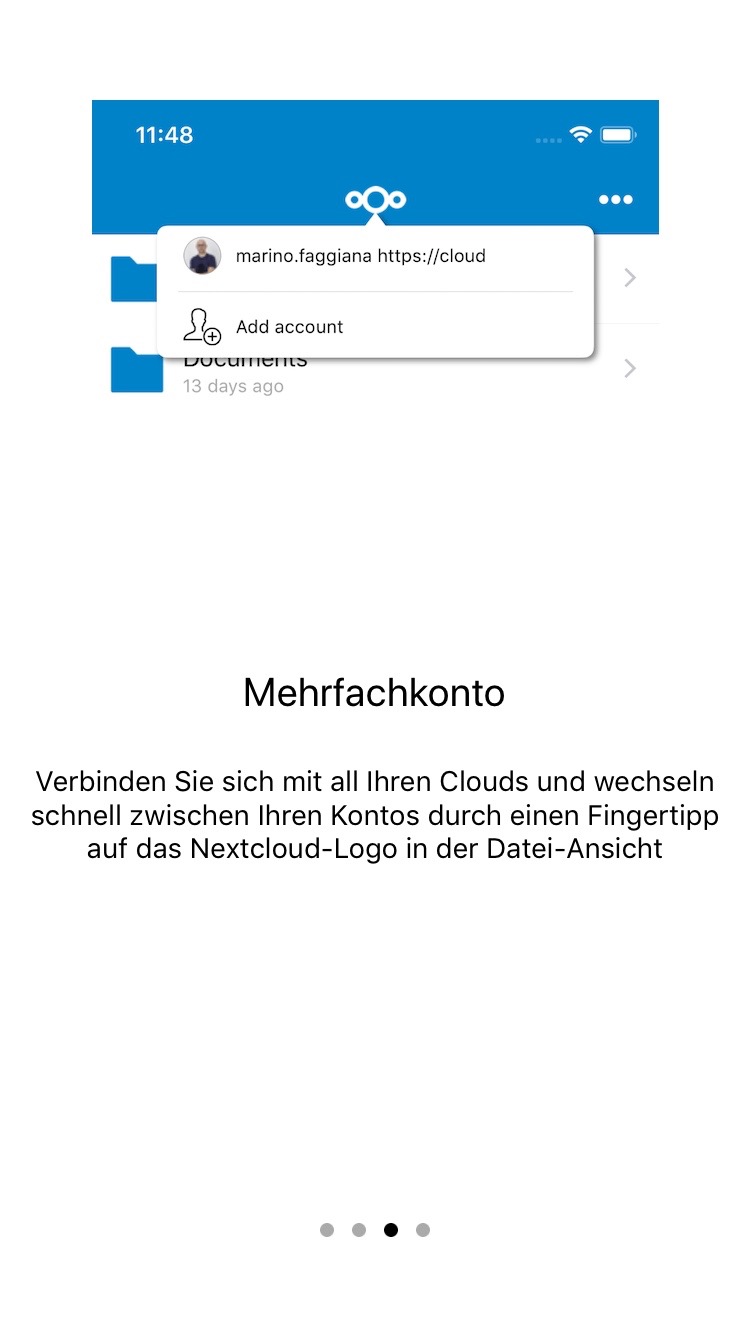 | Originalbild von Melanie Fritsche /Lizenz: CC BY-SA 3.0 |  |
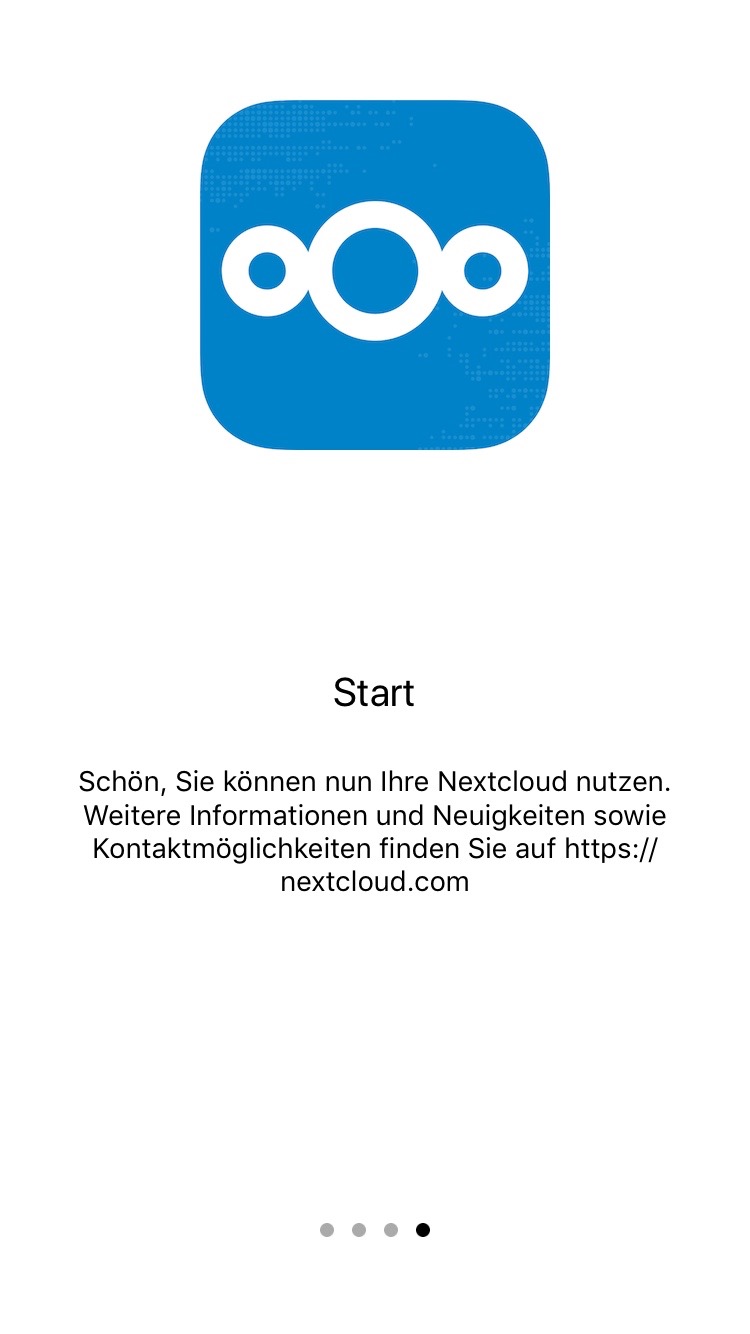 | Originalbild von Melanie Fritsche /Lizenz: CC BY-SA 3.0 |  |
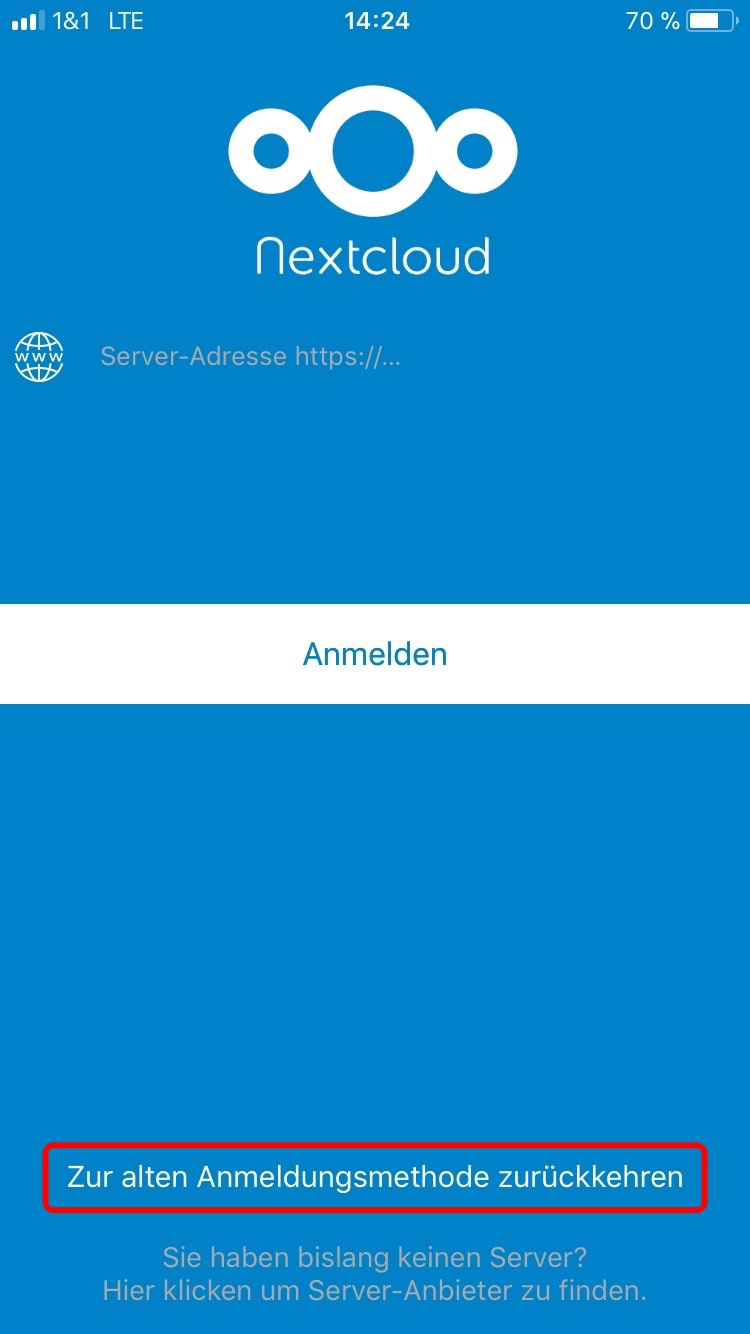 | Originalbild von Melanie Fritsche /Lizenz: CC BY-SA 3.0 |  |
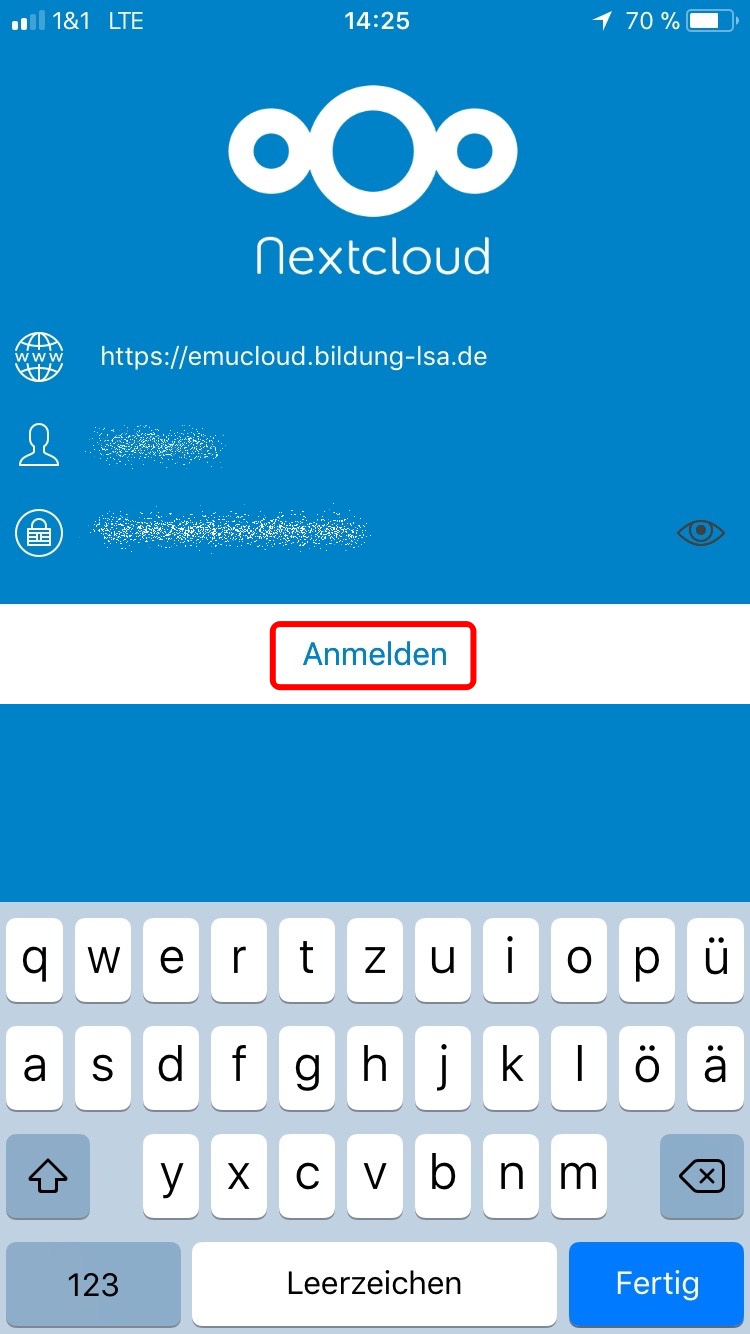 | Originalbild von Melanie Fritsche /Lizenz: CC BY-SA 3.0 |  |
 | Originalbild von Melanie Fritsche /Lizenz: CC BY-SA 3.0 |  |
 | Originalbild von Melanie Fritsche /Lizenz: CC BY-SA 3.0 |  |
 | Originalbild von Melanie Fritsche /Lizenz: CC BY-SA 3.0 |  |
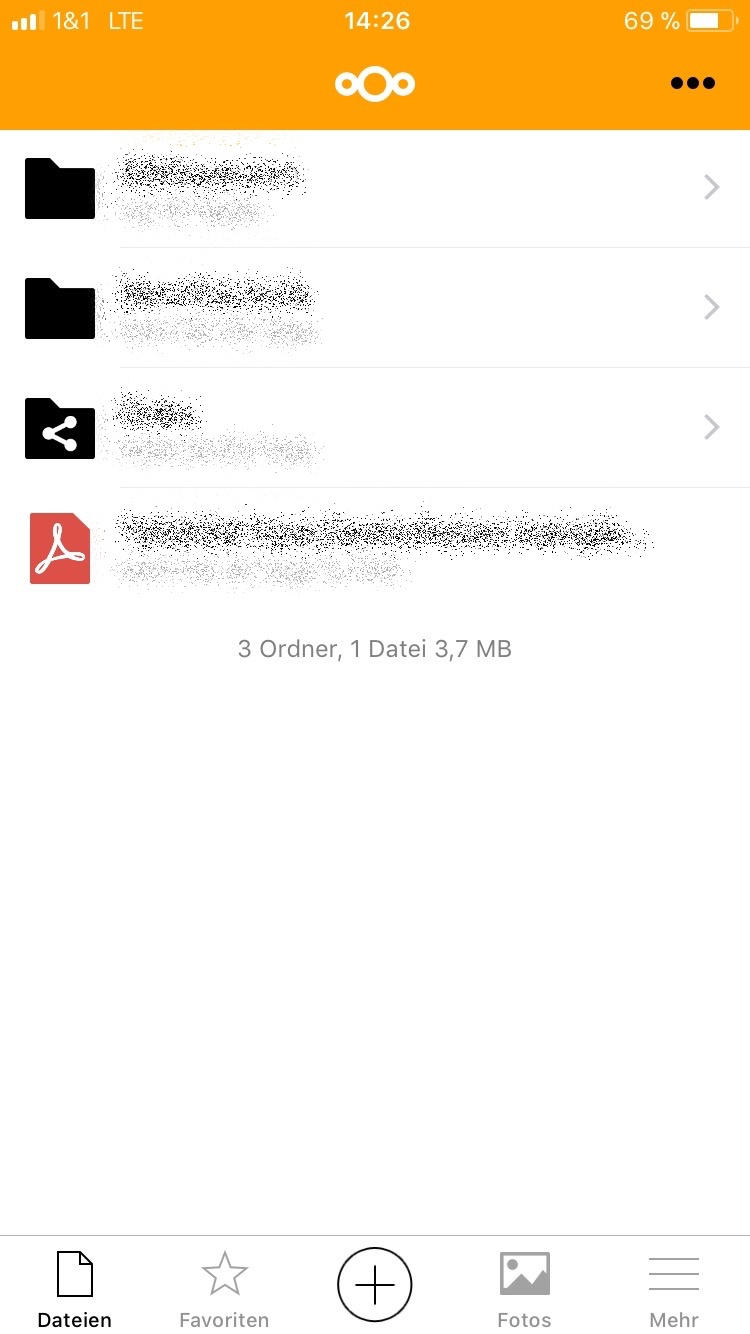 | Originalbild von Melanie Fritsche /Lizenz: CC BY-SA 3.0 |  |
Telefon: +49 (0)345 2042 289
E-Mail: michael.woyde@bildung-lsa.de
Öffnen Sie das Menü und suchen nach dem App Store. Öffnen Sie diesen.
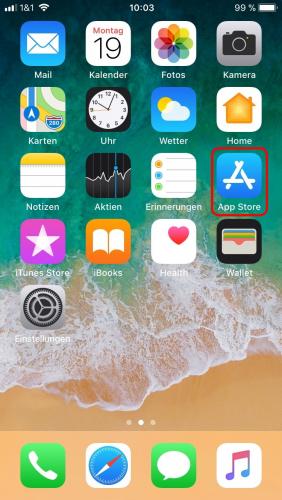 |
Sie sollten jetzt die Startseite des App Stores sehen. Tippen Sie auf Suchen.
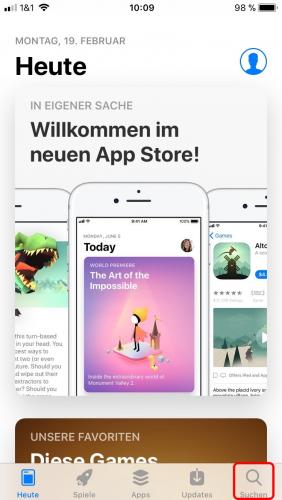 |
Geben Sie jetzt bitte nextcloud in die Suchzeile ein und tippen auf Suchen.
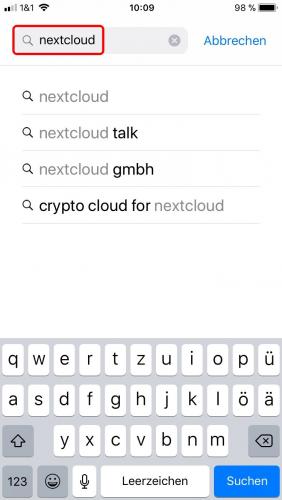 |
Der Client steht an erster Stelle in der Liste.
Hinweis:
Bei erstmaligem Download haben Sie eine andere Ansicht. Statt der Wolke sehen Sie dort den Preis von 1,09€.
Erstmalige Installation:
Tippen Sie bitte auf den Preis und bestätigen die Zahlung mittels Ihrem iTunes Passwort oder dem Touch ID-Verfahren. Nach der Zahlung wird die App wie gewohnt geladen und installiert.
Haben Sie den Client schon einmal geladen, müssen Sie die App kein zweites Mal kaufen. Tippen Sie bitte auf die Wolke. iTunes wird die App wie gewohnt laden und installieren.
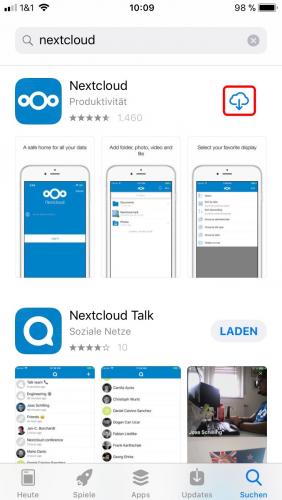 |
Wenn der App Store fertig ist mit laden und installieren, schließen Sie bitte den App Store. Sie kommen jetzt zurück auf dem Home-Bildschirm. Öffnen Sie bitte jetzt die Nextcloud-App.
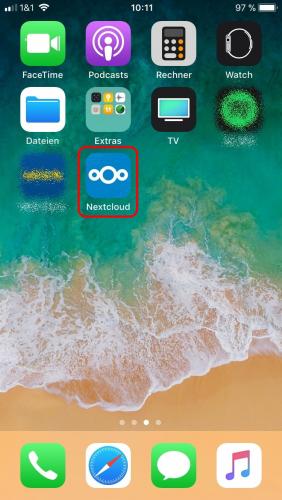 |
Wenn Sie möchten, dass Sie Benachrichtigungen erhalten tippen Sie auf Erlauben.
Anderenfalls tippen Sie auf Nicht erlauben.
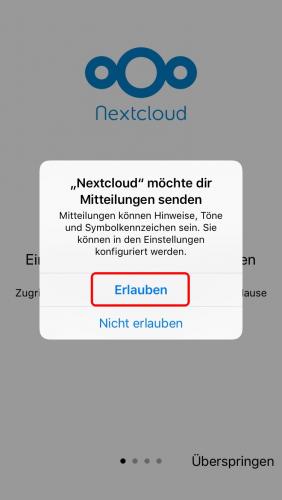 |
Nextcloud wird Ihnen jetzt eine kleine Einführung zur Bedienung geben. Wischen Sie bitte solange nach Links, bis Sie die Serveradresse eingeben müssen.
|
|
Tippen Sie bitte auf Zur alten Anmeldungsmethode zurückkehren an.
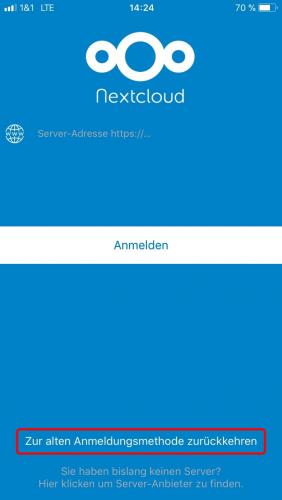 |
Geben Sie bitte folgende Daten ein:
 https://emucloud.bildung-lsa.de https://emucloud.bildung-lsa.de |
|
|
|
Ihr Anmeldename (Nutzer) für den Bildungsserver |
|
|
Ihr Anmeldepasswort (Kennwort) für den Bildungsserver |
Tippen Sie danach bitte auf Anmelden.
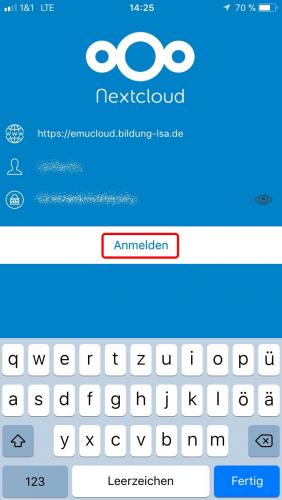 |
Sie werden jetzt zu der Übersicht Ihrer Cloud weitergeleitet. Die Einrichtung ist nun abgeschlossen.
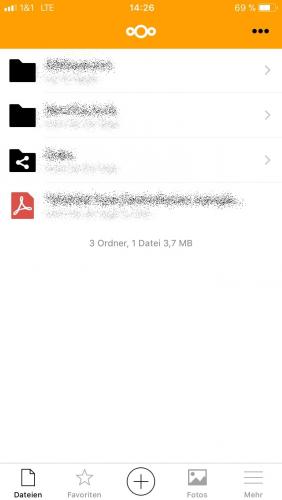 |